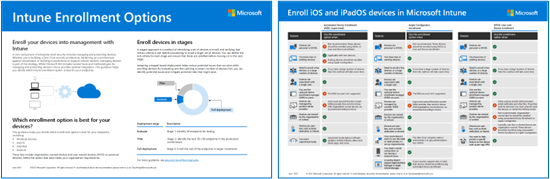등록 가이드: Microsoft Intune Windows 클라이언트 디바이스 등록
개인 및 조직 소유 디바이스를 Intune에 등록할 수 있습니다. 등록된 디바이스는 관리자가 만든 정책과 프로필을 받습니다.
Windows 디바이스를 등록하는 경우 다음과 같은 옵션을 사용할 수 있습니다.
이 문서에서는 등록 권장 사항을 제공하고 각 옵션에 대한 관리자 및 사용자 작업에 대한 개요를 포함합니다.
각 플랫폼에 대한 다양한 등록 옵션에 대한 시각적 가이드도 있습니다.
팁
이 가이드는 지속적으로 변화합니다. 따라서 유용하다고 판단한 기존 팁과 지침을 추가하거나 업데이트해야 합니다.
시작하기 전에
등록을 위해 테넌트를 준비하는 데 필요한 모든 Intune 관련 필수 구성 요소 및 구성은 등록 가이드: Microsoft Intune 등록으로 이동합니다.
Windows 자동 등록
Windows 10 및 Windows 11 실행하는 개인 및 회사 소유 디바이스에 사용합니다. 일부 자동 등록 옵션에는 Microsoft Entra ID P1 또는 P2가 필요합니다.
자동 등록:
- 디바이스에서 액세스 학교 또는 회사 기능을 사용합니다(설정 앱 >계정).
- Intune 관리 센터에서 구성하는 등록 옵션을 사용합니다.
이 등록 옵션을 사용하여 다음을 수행할 수 있습니다.
- Microsoft Entra ID 등록하고 가입하는 개인 디바이스에 대해 자동 등록을 사용하도록 설정합니다.
- Windows 구성 Designer 앱을 사용하여 디바이스를 자동으로 대량 등록합니다.
- 그룹 정책을 사용하여 Microsoft Entra 하이브리드 조인 디바이스를 자동으로 등록합니다.
| 기능 | 이 등록 옵션의 사용 여부 |
|---|---|
| Windows 클라이언트를 사용합니다. | ✅ Configuration Manager Windows Server를 지원합니다. |
| P1 또는 P2를 Microsoft Entra ID 있습니다. | ✅ |
| 프로비전 패키지와 함께 대량 등록을 사용하여 등록된 디바이스에서 조건부 액세스(CA)를 사용합니다. |
✅Windows 11 및 Windows 10 1803 이상에서는 대량 등록을 사용하여 등록된 Windows 디바이스에 CA를 사용할 수 있습니다. ❌ Windows 10 1709 이하에서 대량 등록을 사용하여 등록된 Windows 디바이스에 CA를 사용할 수 없습니다. |
| 원격 작업자가 있습니다. | ✅ |
| 디바이스가 개인 디바이스 또는 BYOD입니다. | ✅ ❌그룹 정책 사용하는 경우 대량 등록 및 자동 등록은 개인 또는 BYOD가 아닌 회사 소유 디바이스에 대한 것입니다. |
| 조직 또는 학교에서 디바이스를 소유하고 있습니다. | ✅ |
| 새 디바이스 또는 기존 디바이스가 있습니다. | ✅ |
| 소수의 디바이스 또는 다수의 디바이스를 등록해야 합니다(대량 등록). | ✅ 대량 등록은 개인 또는 BYOD가 아닌 organization 소유 디바이스에 대한 것입니다. |
| 디바이스가 단일 사용자와 연결됩니다. | ✅ |
| 디바이스는 키오스크, 전용 또는 공유 디바이스와 같이 사용자가 없습니다. | ✅ 이 디바이스는 조직 소유입니다. 이 등록 방법을 사용하려면 사용자가 자신의 조직 계정으로 로그인해야 합니다. 조직 관리자가 로그인하고 자동으로 등록할 수 있습니다. 디바이스가 등록되면 키오스크 프로필을 만들고 이 프로필을 이 디바이스에 할당합니다. 여러 사용자가 공유하는 디바이스에 대해 프로필을 만들 수도 있습니다. |
| 선택적 DEM(디바이스 등록 관리자) 계정을 사용합니다. | ✅ ❌DEM 계정은 그룹 정책 작동하지 않습니다. |
| 다른 MDM 공급자가 디바이스를 관리합니다. | ❌ Intune을 통해 완전히 관리하려면 사용자가 현재 MDM 공급자에서 등록을 취소한 후 Intune에 등록해야 합니다. |
자동 등록 관리자 작업
디바이스가 Windows 10/11을 실행 중인지 확인합니다. 전체 목록은 지원되는 디바이스 플랫폼으로 이동합니다.
선택 사항. 사용자가 Intune 서버 이름을 입력하는 대신 과 같이
EnterpriseEnrollment.contoso.com보다 쉽게 입력할 수 있는 CNAME 레코드를 만들 수 있습니다. CNAME 레코드는 도메인 이름을 특정 서버와 연결합니다. Intune 관리 센터에서 CNAME 레코드를 테스트하여 올바르게 구성되었는지 확인합니다. 자세한 내용은 CNAME 레코드 만들기를 참조하세요.Intune 관리 센터에서Windows 등록자동 등록>을 선택합니다. 구성에서 MDM 사용자 범위 및 MAM 사용자 범위를 설정합니다.
MDM 사용자 scope: 일부 또는 모두로 설정하면 디바이스가 Microsoft Entra ID 조인되고 디바이스는 Intune 의해 관리됩니다. 디바이스에 로그인한 사용자가 누구인지, 디바이스가 개인용인지 BYOD인지는 중요하지 않습니다. None으로 설정하면 디바이스가 Microsoft Entra ID 조인되지 않으며 Intune 관리되지 않습니다.
예제:
- 디바이스를 관리하려면 일부 또는 모두를 선택합니다.
- 디바이스를 관리하지 않으려면 없음을 선택합니다.
- 디바이스에서 조직 계정만 관리하려면 없음을 선택하고 MAM 사용자 범위를 구성합니다.
- 디바이스를 관리하고 디바이스에서 조직 계정도 관리하려면 일부 또는 모두를 선택하고 MAM 사용자 범위를 구성합니다.
MAM 사용자 범위: 일부 또는 모두로 설정하는 경우 디바이스의 조직 계정은 Intune에서 관리됩니다. 디바이스는 Microsoft Entra ID "등록"됩니다. 디바이스는 Microsoft Entra ID "조인"되지 않으며 Intune 관리되지 않습니다. 이 옵션은 BYOD 또는 개인 디바이스용으로 디자인되었습니다.
예제:
- 디바이스에서 조직 계정을 관리하려면 일부 또는 모두를 선택합니다.
- 디바이스에서 조직 계정을 관리하지 않으려면 없음을 선택합니다.
- 디바이스만 관리하려면 없음을 선택하고 MDM 사용자 범위를 구성합니다.
- 디바이스를 관리하고 디바이스에서 조직 계정도 관리하려면 일부 또는 모두를 선택하고 MDM 사용자 범위를 구성합니다.
조인된 디바이스와 등록된 디바이스에 대한 자세한 내용은 다음을 참조하세요.
대량 등록의 경우 Microsoft Store로 이동한 후 WCD(Windows 구성 디자이너) 앱을 다운로드합니다. Windows 구성 Designer 앱을 구성하고 Microsoft Entra ID 디바이스를 등록하도록 선택합니다. 패키지 파일이 생성됩니다. 패키지 파일을 USB 드라이브 또는 네트워크 공유에 저장합니다.
디바이스의 계정 설정에서 사용자는 자신의 조직 계정으로 로그인하고 이 패키지 파일을 선택합니다. 그러면 사용자가 자동으로 등록됩니다.
최종 사용자는 해당 위치에서 파일을 실행하는 방법을 잘 알고 있는 경우 등록을 완료할 수 있습니다. 자세한 내용은 자동 대량 등록을 참조하세요.
그룹 정책을 사용하는 자동 등록의 경우:
- Windows 클라이언트 디바이스가 Intune 지원되고 그룹 정책 등록에 지원되는지 확인합니다.
- Microsoft Entra ID Active Directory를 등록합니다. 자세한 내용은 MDM과의 Microsoft Entra 통합으로 이동하세요.
- 디바이스가 하이브리드 조인 디바이스에 Microsoft Entra 있는지 확인합니다. 디바이스는 로컬 AD 및 Microsoft Entra ID 등록해야 합니다.
- 로컬 온-프레미스 AD에서 기본 Microsoft Entra 자격 증명 그룹 정책을 사용하여 자동 MDM 등록 사용을 만듭니다. 그룹 정책을 새로 고치면 이 정책이 디바이스로 푸시되고 사용자는 도메인 계정(예:
user@contoso.com)을 사용하여 구성을 완료합니다.
Intune 관리 센터에서 그룹 정책 분석을 사용하여 Microsoft Intune 포함하여 클라우드 MDM 공급자가 지원하는 온-프레미스 그룹 정책 설정을 확인할 수 있습니다.
팁
클라우드 네이티브 솔루션을 사용하여 디바이스를 관리하려는 경우 Windows Autopilot(이 문서)이 organization 가장 적합한 등록 옵션이 될 수 있습니다.
자동 등록 최종 사용자 작업
사용자는 디바이스를 켠 후에 해당 디바이스를 등록하는 방법을 결정합니다. 사용자는 개인 및 조직 소유의 디바이스에서 선택해야 하는 옵션을 명확하게 전달해야 합니다.
조직 소유 디바이스: 사용자가 디바이스를 켜고, OOBE(기본 제공 환경)를 단계별로 실행하고 회사 또는 학교 계정으로 로그인합니다(예:
user@contoso.com). 이 단계는 Microsoft Entra ID 디바이스를 조인하고 디바이스는 organization 소유로 간주됩니다. 디바이스는 로그인한 사용자와 관계없이 완전히 관리됩니다. 사용자는 설정 앱을 열고 계정>액세스 회사 또는 학교 로 이동하여 회사 계정이 연결되어 있는지 확인할 수 있습니다.사용자가 OOBE 중에 개인 계정 사용하여 로그인하는 경우에도 다음 단계를 사용하여 디바이스를 Microsoft Entra ID 조인할 수 있습니다.
- 설정 앱 >계정>액세스 회사 또는 학교>연결을 엽니다.
- 대체 작업에서 Azure Active Directory에 이 디바이스 조인을 선택하고 요청된 정보를 입력합니다. 이 단계에서는 디바이스를 Microsoft Entra ID 조인합니다.
조인하면 디바이스가 조직 소유로 표시됩니다. Intune 관리 센터에서 디바이스는 Microsoft Entra 조인됨으로 표시됩니다. 디바이스는 로그인한 사용자와 관계없이 Intune에서 관리됩니다.
그룹 정책 사용하여 등록된 디바이스의 사용자에게 구성 변경 내용이 있다는 알림이 표시됩니다. 정책을 새로 고치려면 사용자가 회사 또는 학교 계정으로 로그인해야 할 수 있습니다. 디바이스 등록이 자동으로 시작됩니다.
BYOD 또는 개인 디바이스: 사용자는 디바이스를 켜고, OOBE(첫 실행 경험)를 단계별로 실행한 후 개인 계정으로 로그인합니다. Microsoft Entra ID 디바이스를 등록하려면 다음을 수행합니다.
설정 앱 >계정>액세스 회사 또는 학교>연결을 엽니다.
연결에서 사용자는 메일 주소를 입력하도록 선택하거나 Azure Active Directory에 이 디바이스 조인을 선택합니다.
이메일: 사용자가 조직 메일 주소를 입력합니다. Intune 서버 이름 또는 CNAME 레코드를 포함하여 자세한 정보를 묻는 메시지가 표시됩니다. 입력해야 하는 모든 정보를 제공해야 합니다.
이 옵션은 디바이스를 Microsoft Entra ID 등록합니다. 디바이스는 개인으로 표시되고 Intune 관리 센터에 등록된 Microsoft Entra 표시됩니다. organization 사용자는 Intune 의해 관리됩니다. 디바이스는 Intune 의해 관리되지 않습니다.
BYOD 또는 개인 디바이스를 관리하지 않으려면 사용자는 Email 주소를 선택하고 organization 전자 메일 주소를 입력해야 합니다.
Azure Active Directory에 이 디바이스 조인: 사용자는 조직 메일 주소를 포함하여 요청된 정보를 입력합니다.
이 옵션은 디바이스를 Microsoft Entra ID 조인합니다. 디바이스는 organization 소유로 표시되고 Intune 관리 센터에 조인된 Microsoft Entra 표시됩니다. 디바이스는 로그인한 사용자와 관계없이 Intune에서 관리됩니다.
BYOD 또는 개인 디바이스를 관리하려면 사용자가 이 디바이스를 Azure Active Directory에 조인을 선택해야 합니다. 사용자는 자신의 개인 디바이스가 IT 팀에서 관리될 것이라는 사실도 알고 있어야 합니다.
최종 사용자 환경에 대한 자세한 내용은 Windows 클라이언트 디바이스 등록을 참조하세요.
대량 등록을 사용하며 최종 사용자가 네트워크 공유 또는 USB 드라이브에서 파일을 실행하는 데 익숙한 경우 등록을 완료할 수 있습니다. 이 단계에 익숙하지 않은 경우 관리자가 등록하는 것이 좋습니다.
개인 또는 BYOD 비 Windows 클라이언트 디바이스 사용자는 Microsoft Store에서 회사 포털 앱을 설치해야 합니다. 설치되면, 사용자는 회사 포털 앱을 열고 조직 자격 증명(
user@contoso.com)으로 로그인합니다. Intune 서버 이름을 포함하여 자세한 정보를 요청합니다. 입력해야 하는 모든 정보를 제공해야 합니다.
사용자는 일반적으로 직접 등록하는 것을 좋아하지 않으며 회사 포털 앱에 익숙하지 않을 수 있습니다. 입력할 정보를 포함하여 지침을 제공해야 합니다. 사용자와의 통신에 대한 몇 가지 지침은 계획 가이드: 5단계 - 출시 계획 만들기를 참조하세요.
Windows Autopilot
Windows 10/11을 실행하는 조직 소유 디바이스에서 사용합니다.
Windows Autopilot은 디바이스에 미리 설치된 Windows 클라이언트 OEM 버전을 사용합니다. 디바이스를 초기화하거나 사용자 지정 OS 이미지를 사용할 필요가 없습니다. 또한 Windows Autopilot에는 자동 등록이 필요하며 Intune 관리 센터를 사용하여 등록 프로필을 만듭니다. 사용자는 조직 계정으로 로그인하면 자동으로 등록됩니다.
Windows Autopilot에 대한 자세한 내용은 Windows Autopilot 개요 또는 Windows Autopilot 시나리오를 참조하세요.
| 기능 | 이 등록 옵션의 사용 여부 |
|---|---|
| Windows 클라이언트를 사용합니다. | ✅ Configuration Manager Windows Server를 지원합니다. |
| Windows Autopilot 배포 서비스를 지원하는 OEM 또는 CSP(클라우드 솔루션 파트너) 프로그램에 있는 대리점 또는 배포자에서 디바이스를 구입합니다. | ✅ |
| 디바이스가 Microsoft Entra 하이브리드 조인됩니다. | ✅ Microsoft Entra 하이브리드 조인 디바이스는 온-프레미스 Active Directory 조인되고 Microsoft Entra ID 등록됩니다. Microsoft Entra ID 디바이스는 Intune 사용할 수 있습니다. Microsoft Entra ID 등록되지 않은 디바이스는 Intune 사용할 수 없습니다. 전체 Microsoft Entra 조인 솔루션이 organization 더 좋을 수 있습니다. 자세한 내용은 원격 Windows Autopilot을 사용한 성공 및 하이브리드 조인 Microsoft Entra 참조하세요. |
| 원격 작업자가 있습니다. | ✅ OEM 또는 파트너가 사용자에게 디바이스를 직접 보낼 수 있습니다. |
| 조직 또는 학교에서 디바이스를 소유하고 있습니다. | ✅ |
| 새 디바이스 또는 기존 디바이스가 있습니다. | ✅ Windows 7과 같은 이전 Windows 버전을 실행하는 기존 데스크톱을 Windows 10 업데이트할 수 있습니다. 이 옵션은 Microsoft Configuration Manager 사용합니다. |
| 소수의 디바이스 또는 다수의 디바이스를 등록해야 합니다(대량 등록). | ✅ |
| P1 또는 P2를 Microsoft Entra ID 있습니다. | ✅ Windows Autopilot은 자동 등록을 사용합니다. 자동 등록에는 Microsoft Entra ID P1 또는 P2가 필요합니다. |
| 디바이스가 단일 사용자와 연결됩니다. | ✅ |
| 디바이스는 키오스크, 전용 또는 공유와 같이 사용자가 없습니다. | ✅ 이 디바이스는 조직 소유입니다. 이 등록 방법을 사용하려면 사용자가 자신의 조직 계정으로 로그인해야 합니다. 조직 관리자가 로그인하고 자동으로 등록할 수 있습니다. 디바이스가 등록되면 키오스크 프로필을 만들고 이 프로필을 이 디바이스에 할당합니다. 여러 사용자가 공유하는 디바이스에 대해 프로필을 만들 수도 있습니다. |
| 디바이스가 개인 디바이스 또는 BYOD입니다. | ❌ Windows Autopilot은 조직 소유의 디바이스에서만 사용할 수 있습니다. BYOD 또는 개인 디바이스의 경우 Windows 자동 등록(이 문서 내) 또는 사용자 등록 옵션(이 문서 내의)을 사용합니다. |
| 다른 MDM 공급자가 디바이스를 관리합니다. | ❌ Intune을 통해 완전히 관리하려면 사용자가 현재 MDM 공급자에서 등록을 취소한 후 Intune에 등록해야 합니다. |
| DEM(디바이스 등록 관리자) 계정을 사용합니다. | ❌ DEM 계정은 Windows Autopilot에 적용되지 않습니다. |
Windows Autopilot 관리자 작업
디바이스가 현재 지원되는 버전의 Windows를 실행하고 있는지 확인합니다. 전체 목록은 소프트웨어 요구 사항으로 이동합니다.
Intune 관리 센터에서 Windows Autopilot에 디바이스를 등록합니다. 이 단계에서는 디바이스를 Microsoft Entra ID 조인합니다. 자세한 내용은 Windows Autopilot 등록 개요 및 수동 등록 개요를 참조하세요.
Autopilot 배포 프로필을 만듭니다. 자세한 내용은 Autopilot 배포 프로필 만들기를 참조하세요.
프로필을 만드는 경우 다음 작업도 수행합니다.
사용자 구동, 사전 프로비저닝 등을 비롯한 기본 배포 사용자 환경을 구성합니다. 자세한 내용은 Autopilot 프로필 구성을 참조하세요.
로컬 관리자를 사용하지 않도록 설정 및 EULA 건너뛰기와 같은 시작 동작을 구성합니다.
autopilot 배포 프로필을 Microsoft Entra 보안 그룹에 할당합니다. 보안 그룹을 제외할 수도 있습니다.
Microsoft Entra 하이브리드 조인 디바이스의 경우 디바이스를 등록하고, 배포 프로필을 만들고, 프로필을 할당합니다. 또한 Active Directory용 Intune Connector를 설치합니다. 이 커넥터는 온-프레미스 Active Directory Microsoft Entra ID 간에 통신합니다.
자세한 내용은 Intune 및 Windows Autopilot을 사용하여 Microsoft Entra 하이브리드 조인 디바이스 배포를 참조하세요.
프로필이 할당되면 디바이스가 Intune 관리 센터(플랫폼별>디바이스>Windows)에 표시하기 시작합니다.
Windows Autopilot 최종 사용자 작업
최종 사용자 환경은 사용자 기반 또는 사전 프로비전과 같이 선택한 Windows Autopilot 배포 옵션에 따라 달라집니다.
자체 배포 모드: 작업이 없습니다. 이 옵션에서는 사용자가 디바이스와 연결되지 않습니다. 사용자가 디바이스를 켜면 등록이 자동으로 시작됩니다.
자세한 내용은 Windows Autopilot 자체 배포 모드로 이동합니다.
사전 프로비저닝: 사용자가 디바이스를 켜고 조직 또는 학교 계정으로 로그인합니다. 등록이 자동으로 시작됩니다. 관리자가 디바이스를 사전 프로비저닝하므로 사용자 기반에 비해 등록이 더 빠릅니다.
자세한 내용은 미리 프로비전된 배포로 이동하세요.
기존 디바이스: 사용자는 다음 단계를 수행해야 합니다.
소프트웨어 센터 앱을 열고 운영 체제를 선택합니다.
기존 디바이스에 대해 Autopilot>설치를 선택합니다. 콘텐츠 다운로드, 드라이브 형식 지정 및 Windows 클라이언트 OS 설치
이 단계는 다소 시간이 걸릴 수 있으므로 기다려야 합니다.
Windows Autopilot이 실행되고 사용자가 organization 또는 학교 계정으로 로그인합니다. 등록이 자동으로 시작될 수 있습니다. 자세한 내용은 기존 디바이스 배포로 이동하세요.
사용자 기반: 사용자가 디바이스를 켜고 조직 또는 학교 계정으로 로그인합니다. 등록이 자동으로 시작됩니다. 자세한 내용은 사용자 기반 배포로 이동합니다.
사용자는 일반적으로 직접 등록하는 것을 좋아하지 않으며 회사 포털 앱에 익숙하지 않을 수 있습니다. 입력할 정보를 포함하여 지침을 제공해야 합니다. 사용자와의 통신에 대한 몇 가지 지침은 계획 가이드: 5단계 - 출시 계획 만들기를 참조하세요.
BYOD: 사용자 등록
Windows 10/11을 실행하는 개인 또는 BYOD(Bring Your Own Device) 및 조직 소유 디바이스에 사용됩니다.
사용자 등록은 디바이스에서 설정 앱 >계정>액세스 학교 또는 회사 기능을 사용합니다. 사용자 등록 및 자동 등록과 일부 겹침이 있습니다.
사용자 등록을 사용하면 Microsoft Entra ID 디바이스를 "등록"하거나 Microsoft Entra ID 디바이스를 "조인"할 수 있습니다.
- 등록: Microsoft Entra ID 디바이스를 등록하면 디바이스가 Intune 관리 센터에서 개인으로 표시됩니다. 사용자는 이메일과 같은 organization 리소스에 액세스할 수 있습니다. 이 옵션은 BYOD 또는 개인 디바이스에 공통적으로 적용됩니다.
- 조인: Microsoft Entra ID 디바이스에 조인하면 디바이스는 Intune 완전히 관리되며 사용자가 만든 모든 정책을 받게 됩니다. 이 옵션은 조직 소유 디바이스에 공통적으로 사용됩니다. 사용자가 Intune 및 조직 IT에서 개인 디바이스를 완벽하게 관리하려면 개인 디바이스에 조인할 수 있습니다.
경고
설정 앱 >계정>액세스 학교 또는 직장에 디바이스 관리 옵션에만 등록 옵션이 표시될 수 있습니다. 이 옵션은 Microsoft Entra ID 디바이스를 등록하지 않습니다. Intune의 관점에서 BYOD 또는 개인용 디바이스에는 이 MDM 전용 옵션을 사용하지 않는 것이 좋습니다. 따라서 이 가이드에는 추가 정보나 지침이 포함되지 않습니다.
| 기능 | 이 등록 옵션의 사용 여부 |
|---|---|
| Windows 클라이언트를 사용합니다. | ✅ Configuration Manager Windows Server를 지원합니다. |
| 디바이스가 Microsoft Entra 하이브리드 조인됩니다. | ✅ Microsoft Entra 하이브리드 조인 디바이스는 온-프레미스 Active Directory 조인되고 Microsoft Entra ID 등록됩니다. Microsoft Entra ID 디바이스는 Intune 사용할 수 있습니다. Microsoft Entra ID 등록되지 않은 디바이스는 Intune 사용할 수 없습니다. 전체 Microsoft Entra 조인 솔루션이 organization 더 좋을 수 있습니다. 자세한 내용은 원격 Windows Autopilot을 사용한 성공 및 하이브리드 조인 Microsoft Entra 참조하세요. |
| P1 또는 P2를 Microsoft Entra ID 있습니다. |
❌Microsoft Entra ID P1 또는 P2는 필요하지 않습니다. ✅디바이스가 Microsoft Entra ID 조인하는 경우 조건부 액세스와 같은 Microsoft Entra ID P1 또는 P2 기능을 사용할 수 있습니다. |
| 원격 작업자가 있습니다. | ✅ 사용자는 자신의 개인 디바이스가 IT 팀에서 관리될 것이라는 사실을 알고 있어야 합니다. |
| 디바이스가 개인 디바이스 또는 BYOD입니다. | ✅ |
| 조직 또는 학교에서 디바이스를 소유하고 있습니다. | ✅ 사용자 등록을 사용할 수 있지만, Windows Autopilot(이 문서 내) 또는 Windows 자동 등록(이 문서 내) 사용을 권장합니다. 사용자에게 요구되는 단계가 더 적습니다. |
| 새 디바이스 또는 기존 디바이스가 있습니다. | ✅ |
| 소수의 디바이스 또는 다수의 디바이스를 등록해야 합니다(대량 등록). | ✅ |
| 디바이스가 단일 사용자와 연결됩니다. | ✅ |
| 디바이스는 키오스크, 전용 또는 공유 디바이스와 같이 사용자가 없습니다. | ❌ 사용자 등록 옵션을 사용하려면 사용자가 organization 계정으로 로그인하고 공유 디바이스에서 일반적이지 않은 설정 앱을 사용해야 합니다. |
| DEM(디바이스 등록 관리자) 계정을 사용합니다. | ❌ DEM 계정은 사용자 등록에 적용되지 않습니다. |
| 다른 MDM 공급자가 디바이스를 관리합니다. |
✅다른 MDM 공급자가 관리하는 디바이스는 Microsoft Entra ID 등록할 수 있습니다. ❌ Intune을 통해 완전히 관리하려면 사용자가 기존 MDM 공급자에서 등록을 취소한 후에 Intune에 등록해야 합니다. |
사용자 등록 관리자 작업
Intune을 설정하는 것 외에도 이 등록 방법에는 최소 관리자 작업이 있습니다.
디바이스에서 Windows 10 이상을 실행하고 있어야 합니다. 전체 목록은 지원되는 디바이스 플랫폼으로 이동합니다.
선택 사항. 사용자가 Intune 서버 이름을 입력하는 대신 과 같이
EnterpriseEnrollment.contoso.com보다 쉽게 입력할 수 있는 CNAME 레코드를 만들 수 있습니다. CNAME 레코드는 도메인 이름을 특정 서버와 연결합니다. Intune 관리 센터에서 CNAME 레코드를 테스트하여 올바르게 구성되었는지 확인합니다. 자세한 내용은 CNAME 레코드 만들기를 참조하세요.사용자가 개인 디바이스에서 조직 작업을 수행할 수 있는지 여부를 결정합니다. 개인 디바이스에서 사용자는 일반적으로 관리자이며 개인 전자 메일 계정(
user@outlook.com)을 사용하여 디바이스를 구성합니다. 이러한 디바이스를 Microsoft Entra ID 등록하려면 설정 앱을 사용합니다. 관리자는 선택해야 하는 옵션을 사용자에게 알릴 수 있습니다. 구체적이어야 합니다.Intune 자동 등록 정책도 배포할 경우 사용자에게 영향(MDM 사용자 범위와 MAM 사용자 범위 비교 (이 문서 내))을 알릴 수 있습니다.
기존 조직 소유 디바이스가 있고 Intune에 처음 등록하는 경우 자동 등록(이 문서 내)을 사용하는 것이 좋습니다.
사용자는 설정 앱 >계정을 사용하여 디바이스를 Microsoft Entra ID 조인하는 Azure Active Directory에 이 디바이스를 조인할 수 있습니다. 이 경우 자동 등록(이 문서 내) 정책을 배포하여 Intune에 디바이스를 등록합니다.
조직 소유의 새 디바이스가 있는 경우 Windows Autopilot(이 문서 내)를 사용하거나 자동 등록(이 문서 내)을 사용하는 것이 좋습니다. OOBE(기본 제공 환경)에서 사용자는 조직 계정(
user@contoso.com)을 입력합니다. 이 단계에서는 Microsoft Entra ID 디바이스를 등록합니다. 자동 등록(이 문서 내) 정책을 배포하여 Intune에 디바이스를 등록합니다.사용자가 OOBE에서 개인 전자 메일 계정을 사용하는 경우 디바이스가 Microsoft Entra ID 등록되지 않고 자동 등록 정책이 배포되지 않습니다. 이 시나리오에서 사용자는 설정 앱을 사용하여 디바이스를 Microsoft Entra ID 조인하는 Azure Active Directory에 이 디바이스를 조인합니다. 디바이스가 Microsoft Entra ID 조인되면 자동 등록 정책이 Intune 디바이스를 배포하고 등록합니다.
사용자 등록 최종 사용자 작업
사용자는 개인 및 조직 소유의 디바이스에서 선택해야 하는 옵션을 명확하게 전달해야 합니다. 최종 사용자 환경에 대한 자세한 내용은 Windows 클라이언트 디바이스 등록을 참조하세요.
BYOD 또는 개인 디바이스: 이러한 디바이스는 개인 전자 메일 계정(
user@outlook.com)으로 이미 구성된 기존 디바이스일 수 있습니다. 사용자는 설정 앱을 사용하여 디바이스를 등록해야 합니다.디바이스를 인터넷에 연결합니다.
설정 앱 >계정>액세스 회사 또는 학교>연결을 엽니다.
연결에서 사용자는 메일 주소를 입력하도록 선택하거나 Azure Active Directory에 이 디바이스 조인을 선택합니다.
이메일: 사용자가 조직 메일 주소와 암호를 입력합니다. Intune 서버 이름 또는 CNAME 레코드를 포함하여 자세한 정보를 묻는 메시지가 표시됩니다. 입력해야 하는 모든 정보를 제공해야 합니다.
이 옵션은 디바이스를 Microsoft Entra ID 등록합니다. 디바이스는 개인으로 표시되고 Intune 관리 센터에 등록된 Microsoft Entra 표시됩니다. organization 사용자는 Intune 의해 관리됩니다. 디바이스는 Intune 의해 관리되지 않습니다.
사용자가 IT 조직에서 BYOD 또는 개인 디바이스를 관리하지 않도록 하려면 이메일 주소를 선택해야 합니다.
Azure Active Directory에 이 디바이스 조인: 사용자는 조직 이메일 주소와 암호를 포함하여 요청된 정보를 입력합니다.
이 옵션은 디바이스를 Microsoft Entra ID 조인합니다. 디바이스는 organization 소유로 표시되고 Intune 관리 센터에 조인된 Microsoft Entra 표시됩니다. 디바이스는 로그인한 사용자와 관계없이 Intune에서 관리됩니다.
BYOD 또는 개인 디바이스를 관리하려면 사용자가 이 디바이스를 Azure Active Directory에 조인을 선택해야 합니다. 사용자는 자신의 개인 디바이스가 IT 팀에서 관리될 것이라는 사실도 알고 있어야 합니다.
조직 소유 디바이스: 이러한 디바이스는 기존 디바이스 또는 새 디바이스일 수 있습니다. 새 디바이스의 경우, 사용자는 디바이스를 켜고, OOBE(첫 실행 경험)를 단계별로 실행한 후 조직 계정(
user@contoso.com)으로 로그인합니다. 이 단계는 Microsoft Entra ID 디바이스를 조인하고 디바이스는 organization 소유로 간주됩니다. 디바이스는 로그인한 사용자와 관계없이 완전히 관리됩니다. 사용자는 설정 앱 >계정>액세스 회사 또는 학교를 열 수 있습니다. 연결된 상태임이 표시됩니다.기존 디바이스의 경우 또는 사용자가 OOBE 중에 개인 계정 사용하여 로그인하는 경우 다음 단계를 사용하여 디바이스를 Microsoft Entra ID 조인할 수 있습니다.
- 설정 앱 >계정>액세스 회사 또는 학교>연결을 엽니다.
- 대체 작업에서 Azure Active Directory에 이 디바이스 조인을 선택하고 요청된 정보를 입력합니다.
이 단계에서는 디바이스를 Microsoft Entra ID 조인합니다. 조인되면 디바이스는 organization 소유로 표시되고 Intune 관리 센터에 조인된 Microsoft Entra 표시됩니다. 디바이스는 로그인한 사용자와 관계없이 Intune에서 관리됩니다.
공동 관리 등록
Configuration Manager를 사용하고 있으며 Configuration Manager를 계속 사용하려는 경우 공동 관리 등록을 사용할 수 있습니다.
공동 관리는 구성 관리자와 Microsoft Intune을 함께 사용하여 Windows 10/11 디바이스를 관리합니다. 기존 Configuration Manager 환경을 클라우드에 연결하여 Intune. 이 등록 옵션은 Configuration Manager 일부 워크로드 및 Intune 다른 워크로드를 실행합니다.
공동 관리에 대한 자세한 내용은 공동 관리란?을 참조하세요.
참고
또한 Configuration Manager를 사용하는 경우 테넌트 연결 옵션을 사용할 수도 있습니다. 디바이스를 등록하지는 않지만 Configuration Manager 디바이스를 Intune 관리 센터에 업로드할 수 있습니다. 관리 센터를 사용하여 일부 원격 작업을 실행하고, 온-프레미스 서버로 이동하고, OS 정보를 가져옵니다. 자세한 내용은 테넌트 연결 사용을 참조하세요.
| 기능 | 이 등록 옵션의 사용 여부 |
|---|---|
| Windows 클라이언트를 사용합니다. | ✅ Configuration Manager Windows Server를 지원합니다. |
| Configuration Manager를 사용합니다. | ✅ 구성 관리자 Windows Server를 관리할 수 있습니다. |
| 디바이스가 Microsoft Entra 하이브리드 조인됩니다. | ✅ Microsoft Entra 하이브리드 조인 디바이스는 온-프레미스 Active Directory 조인되고 Microsoft Entra ID 등록됩니다. Microsoft Entra ID 디바이스는 Intune 사용할 수 있습니다. Microsoft Entra ID 등록되지 않은 디바이스는 Intune 사용할 수 없습니다. |
| 디바이스가 Intune에 등록되어 있습니다. | ✅ 공동 관리에 사용할 디바이스가 있습니다. 디바이스가 Windows Autopilot을 사용하여 등록되었거나 하드웨어 OEM에서 직접 등록되었을 수 있습니다. |
| P1 또는 P2를 Microsoft Entra ID 있습니다. | ✅ Microsoft Entra ID P1 또는 P2는 공동 관리 구성에 따라 필요할 수 있습니다. 자세한 내용은 공동 관리 경로로 이동합니다. |
| 원격 작업자가 있습니다. | ✅ |
| 조직 또는 학교에서 디바이스를 소유하고 있습니다. | ✅ |
| 디바이스가 개인 디바이스 또는 BYOD입니다. | ✅ |
| 새 디바이스 또는 기존 디바이스가 있습니다. | ✅ Windows 7과 같이 Windows 10/11을 실행하지 않는 디바이스의 경우 업그레이드해야 합니다. 자세한 내용은 공동 관리를 위한 Windows 10 업그레이드로 이동하세요. |
| 소수의 디바이스 또는 다수의 디바이스를 등록해야 합니다(대량 등록). | ✅ |
| 디바이스가 단일 사용자와 연결됩니다. | ✅ |
| 디바이스는 키오스크, 전용 또는 공유와 같이 사용자가 없습니다. | ✅ 이 디바이스는 조직 소유입니다. 이 등록 방법을 사용하려면 사용자가 자신의 조직 계정으로 로그인해야 합니다. 조직 관리자가 로그인하고 자동으로 등록할 수 있습니다. 디바이스가 등록되면 키오스크 프로필을 만들고 이 프로필을 이 디바이스에 할당합니다. 여러 사용자가 공유하는 디바이스에 대해 프로필을 만들 수도 있습니다. |
| 다른 MDM 공급자가 디바이스를 관리합니다. | ❌ 공동으로 관리하려면 현재 MDM 공급자에서 등록을 취소해야 합니다. Intune 클래식 에이전트를 사용하여 등록하지 않아야 합니다. |
| DEM(디바이스 등록 관리자) 계정을 사용합니다. | ❌ DEM 계정은 공동 관리에 적용되지 않습니다. |
공동 관리 관리자 작업
관리자 작업 및 요구 사항은 선택한 공동 관리 옵션에 따라 달라집니다. 자세한 내용은 공동 관리 경로로 이동합니다.
공동 관리를 설정할 때 다음을 선택합니다.
기존 Configuration Manager 관리 디바이스를 Intune에 자동 등록. 이 옵션을 사용하려면 Microsoft Entra 하이브리드 조인 디바이스가 필요합니다. 자세한 내용은 자습서: 기존 Configuration Manager 클라이언트에 대한 공동 관리 사용을 참조하세요.
기존 Intune에 등록된 Windows 10/11 디바이스도 구성 관리자가 관리하도록 합니다. 이 경우 이러한 디바이스는 하이브리드 조인 디바이스에 Microsoft Entra 않습니다. 즉, 디바이스는 Microsoft Entra ID 등록됩니다. 온-프레미스 로컬 Active Directory에 등록되지 않습니다.
공동 관리 최종 사용자 작업
두 옵션 모두 자동 등록을 사용합니다. 자동 등록을 통해 사용자는 조직 계정(user@contoso.com)으로 로그인한 후 자동으로 등록됩니다.
설정 앱 >계정>회사 또는 학교>연결에 액세스하고 organization 전자 메일 주소 및 암호로 로그인할 수도 있습니다.
Configuration Manager 등록을 임의로 지정할 수 있으므로 등록이 즉시 발생하지 않을 수 있습니다. 등록이 완료되면 사용자가 만든 정책 및 프로필을 받을 준비가 된 것입니다.